Cela est dû au changement de nom de domaine
- Le code d'erreur 0x8004e4f1 OneDrive se produit lorsque le nom d'utilisateur principal (UPN) est modifié avec une nouvelle adresse e-mail.
- La suppression du cache des informations d'identification OneDrive et la reconnexion de l'UPN de l'utilisateur devraient aider à corriger le code d'erreur.
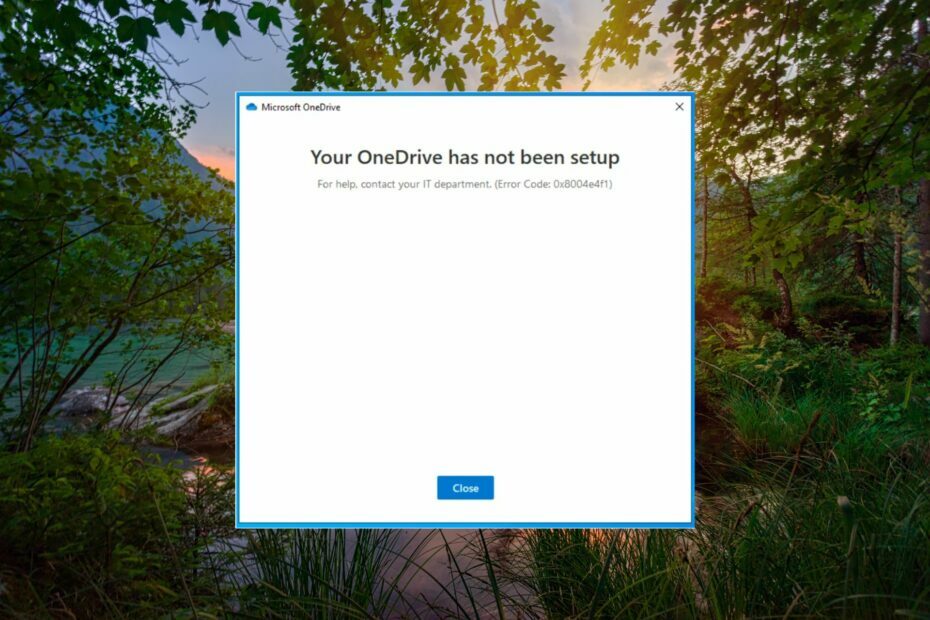
XINSTALLER EN CLIQUANT SUR LE FICHIER DE TÉLÉCHARGEMENT
- Téléchargez Fortect et installez-le sur votre PC.
- Démarrer le processus de numérisation de l'outil pour rechercher les fichiers corrompus qui sont la source de votre problème.
- Faites un clic droit sur Commencer la réparation afin que l'outil puisse démarrer l'algorithme de réparation.
- Fortect a été téléchargé par 0 lecteurs ce mois-ci.
L'inscription et l'utilisation des applications Microsoft 365, y compris OneDrive sur un PC Windows, ne prennent que quelques secondes. Cependant, plusieurs utilisateurs ont rencontré un message d'erreur: Votre OneDrive n'a pas été configuré. Pour obtenir de l'aide, contactez votre service informatique. suivi du code d'erreur 0x8004e4f1.
Le code d'erreur 0x8004e4f1 indique un scénario de connexion explicite qui peut être facilement résolu par les solutions répertoriées dans ce guide.
Pourquoi est-ce que j'obtiens le code d'erreur OneDrive 0x8004e4f1 ?
Le code d'erreur 0x8004e4f1 se produit lorsque le nom d'utilisateur principal (UPN), communément appelé adresse de domaine de messagerie de Microsoft 365, est remplacé par un nouveau domaine.
Pour les non-initiés, l'UPN ou le domaine de messagerie est un attribut par défaut requis pour générer l'adresse e-mail, qui, comme une adresse e-mail, peut être utilisée pour se connecter aux appareils Windows.
Pour simplifier le processus, les utilisateurs préfèrent généralement avoir le même UPN et la même adresse e-mail, mais peuvent être modifiés si nécessaire. Par exemple, l'ancien UPN [courriel protégé] peut être changé en [courriel protégé]. Cependant, il est important de s'assurer que ces deux domaines appartiennent au même locataire Microsoft 365.
Lorsque les modifications sont apportées à l'UPN, l'adresse e-mail principale (SMTP) se met automatiquement à jour pour correspondre à l'UPN, mais le processus prend du temps.
Pour résoudre ce problème, les utilisateurs peuvent configurer explicitement toutes les applications Microsoft 365 à partir de zéro. Malheureusement, la procédure atteint les résultats souhaités pour toutes les applications Microsoft, à l'exception de OneDrive. Par conséquent, vous êtes interrompu par le code d'erreur 0x8004e4f1 pendant le processus d'installation.
Comment corriger le code d'erreur OneDrive 0x8004e4f1?
Avant d'essayer les étapes de dépannage avancées, voici quelques étapes préliminaires à suivre pour résoudre le problème:
- Attendez une heure ou deux pour vous assurer que le changement de domaine a été propagé pour accéder au réseau.
- Vérifier la Serveur OneDriver statut et voir s'il est opérationnel.
- Désactivez temporairement Windows Defender ou un antivirus tiers.
- Désinstallez l'application MS Office 365, téléchargez-la et installez-la à partir du site Web officiel.
Conseil d'expert :
SPONSORISÉ
Certains problèmes de PC sont difficiles à résoudre, en particulier lorsqu'il s'agit de fichiers système et de référentiels manquants ou corrompus de votre Windows.
Veillez à utiliser un outil dédié, tel que Fortifier, qui analysera et remplacera vos fichiers endommagés par leurs nouvelles versions à partir de son référentiel.
Si ces solutions de contournement ne vous aident pas, passez aux solutions répertoriées ci-dessous.
1. Effacer le cache des informations d'identification OneDrive
- appuie sur le les fenêtres type de clé gestionnaire d'informations d'identification dans la barre de recherche, puis choisissez le résultat de recherche pertinent.
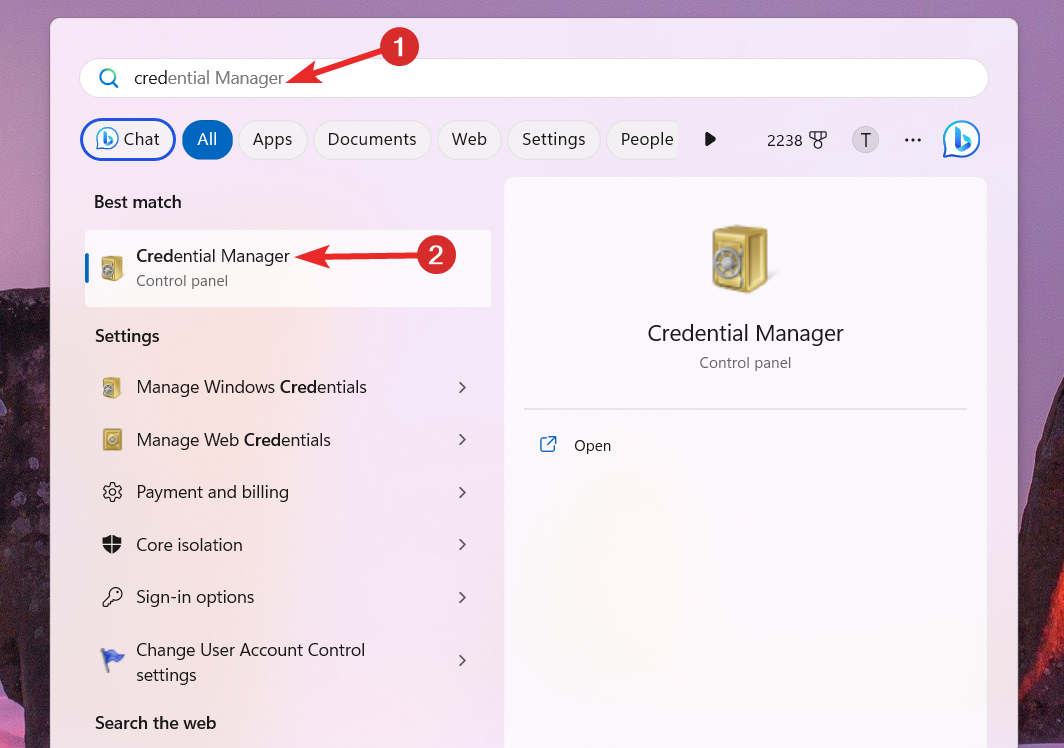
- Passez à la Identifiants Windows onglet sur le Gérer vos identifiants fenêtre.
- Cherchez le Informations d'identification mises en cache OneDrive sous le Informations d'identification génériques section et cliquez pour afficher les paramètres associés.
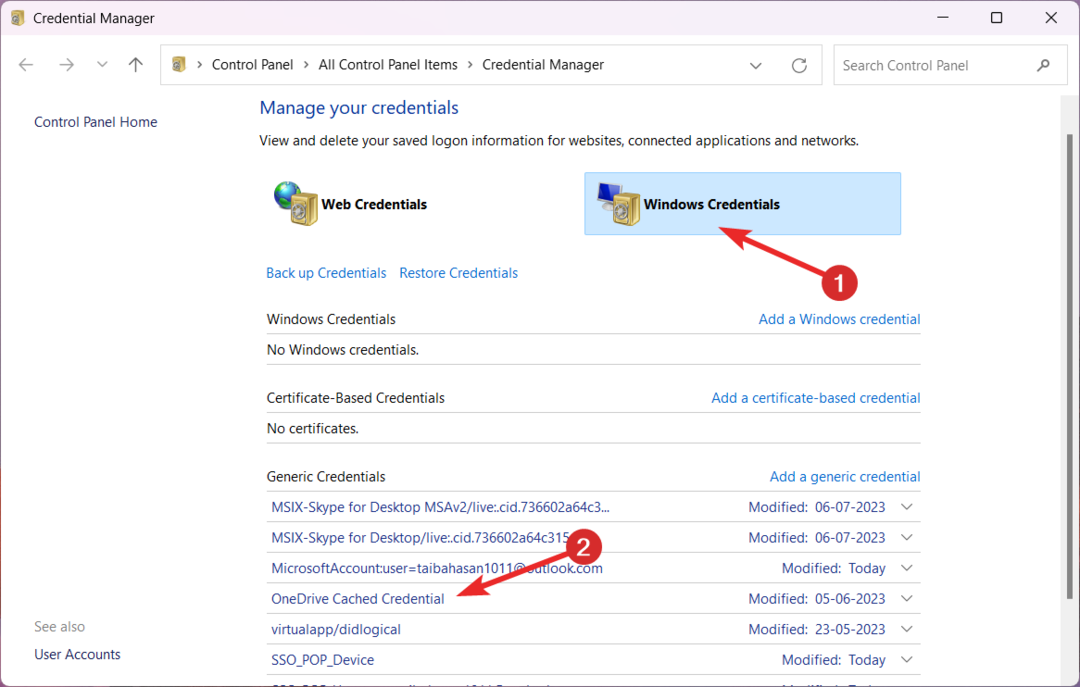
- Cliquez sur Retirer pour supprimer le Cache des identifiants OneDrive.
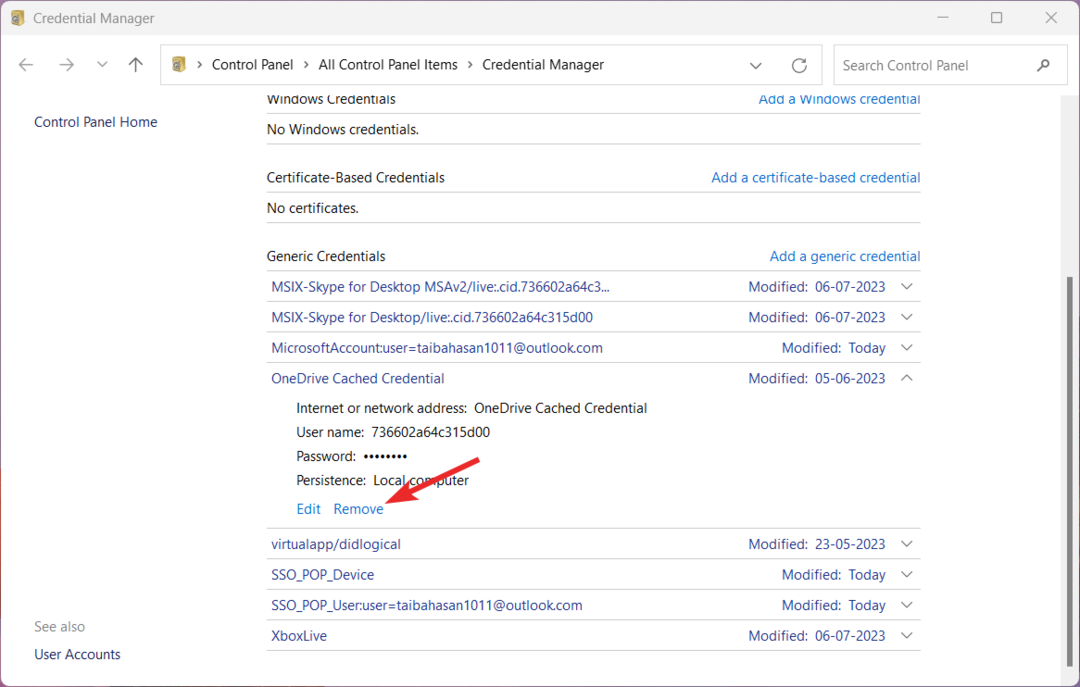
- appuie sur le Oui dans la fenêtre contextuelle de confirmation qui s'affiche.
Le cache des informations d'identification de OneDrive géré par le gestionnaire d'informations d'identification est la principale raison de l'erreur 0x8004e4f1. La suppression de ce cache d'informations d'identification Windows s'avère être une solution facile.
- appuie sur le les fenêtres type de clé powershell dans la barre de recherche en haut, et sélectionnez le Exécuter en tant qu'administrateur option dans le résultat de la recherche.
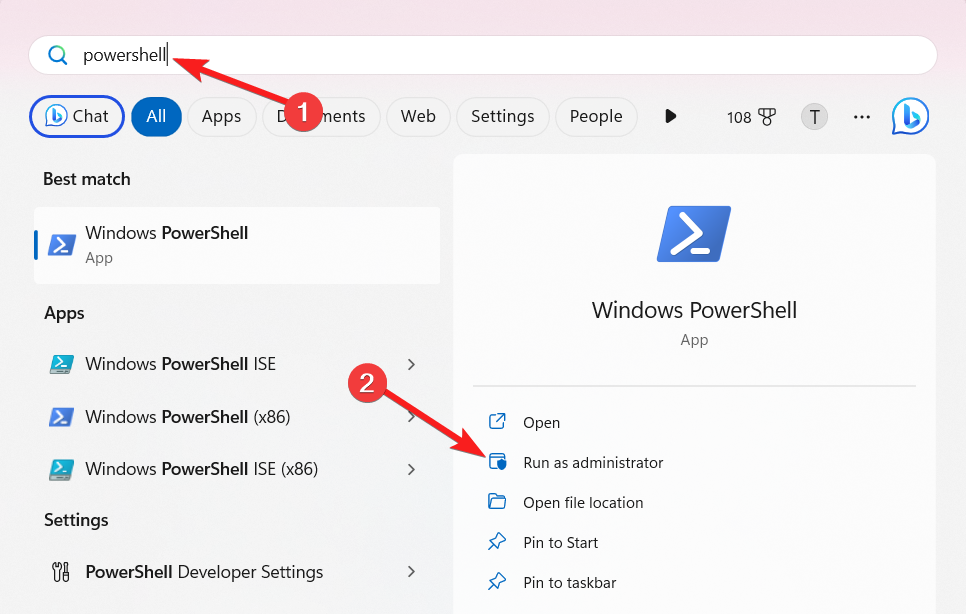
- Cliquez sur Oui sur le Contrôle des actions de l'utilisateur boîte de dialogue pour lancer WindowsPowerShell avec des autorisations élevées.
- Tapez ou collez la commande suivante dans le PowerShell fenêtre et appuyez sur la Entrer touche pour exécuter la commande. Presse Oui si vous êtes invité à modifier la stratégie d'exécution.
Set-ExecutionPolicy RemoteSigned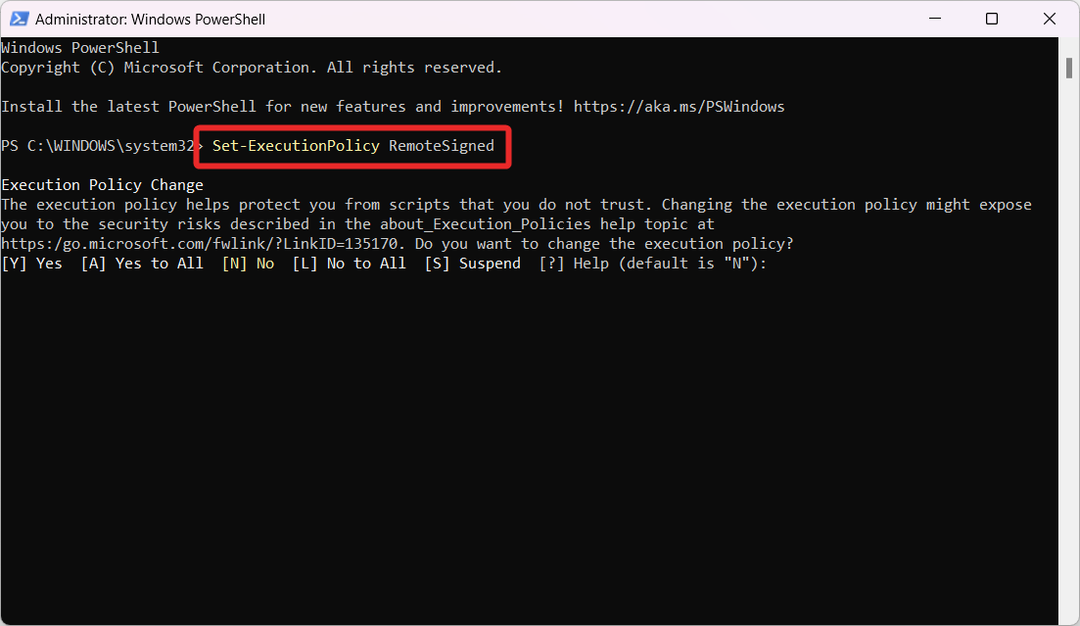
- Tapez ou collez maintenant les commandes suivantes une par une et appuyez sur la touche Entrer clé après chacun d'eux. Ajouter le ancienne adresse e-mail et Nouvelle adresse courriel dans leurs espaces réservés respectifs.
Install-Module -Name ExchangeOnlineManagement -ForceImport-Module ExchangeOnlineManagementConnect-ExchangeOnlineSet-MsolUserPrincipalName -UserPrincipalName ancienne adresse e-mail -NewUserPrincipalName nouvelle adresse e-mail
Comme indiqué par plusieurs utilisateurs de Microsoft, l'utilisation de Windows PowerShell pour relier l'ancien UPN de l'utilisateur à un UPN nouvellement généré résout le code d'erreur Ox8004e4f1 de sorte que la configuration de OneDrive est réussie.
Cependant, plusieurs heures peuvent être nécessaires pour que les modifications s'affichent pour votre compte Microsoft 365. Par conséquent, vous devez sauter 24 heures et essayer de vous connecter à l'application OneDrive.
- 0x8004de25 Code d'erreur OneDrive: 3 façons de le réparer
- Code d'erreur OneDrive 0x8004e4a1: comment y remédier
- 2 façons de partager OneDrive avec un autre utilisateur
3. Créer un nouveau compte OneDrive
- Visiter le page Web d'inscription de OneDrive à partir de votre navigateur Web préféré et suivez les Créer une lien.
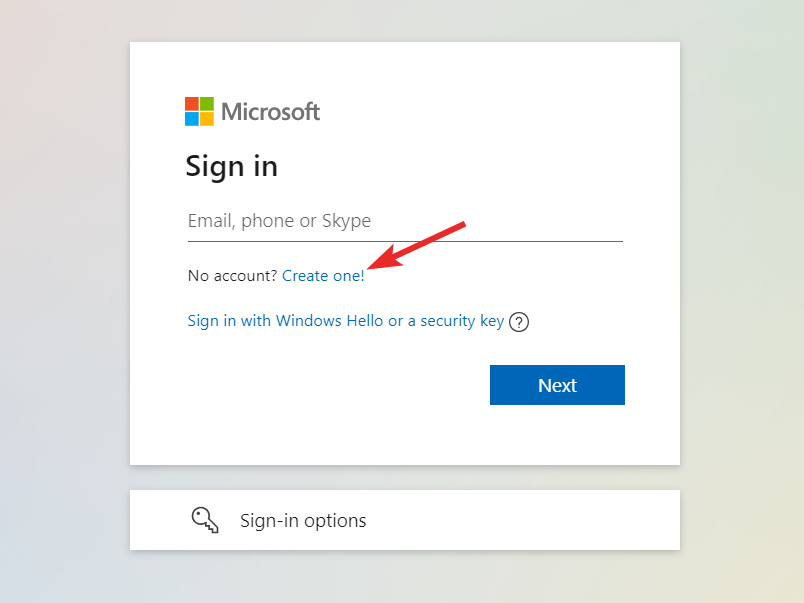
- Entrez une nouvelle adresse e-mail dans la zone de texte ou cliquez sur le Utilisez plutôt un numéro de téléphone option et appuyez sur la Suivant bouton.
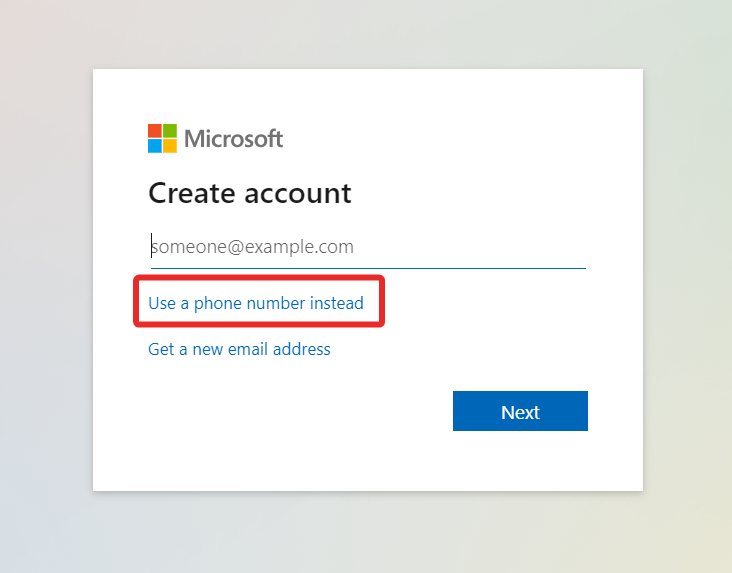
- Indiquez un nouveau mot de passe dans le Créer un mot de passe champ et appuyez sur Suivant.
- Suivez le processus étape par étape pour créer un nouveau compte d'utilisateur pour l'application OneDrive.
Vous pouvez également avoir des difficultés avec OneDrive si votre compte d'utilisateur est devenu corrompu. La création d'un nouveau compte d'utilisateur pour intensifier OneDrive aidera à corriger le code d'erreur 0x8004e4f1.
4. Réinitialiser OneDrive
- Utilisez le les fenêtres + R touche de raccourci pour lancer le Courir boite de dialogue.
- Copiez et collez le chemin suivant dans la zone de texte et appuyez sur Entrer pour réinitialiser l'application OneDrive.
%localappdata%\Microsoft\OneDrive\onedrive.exe/reset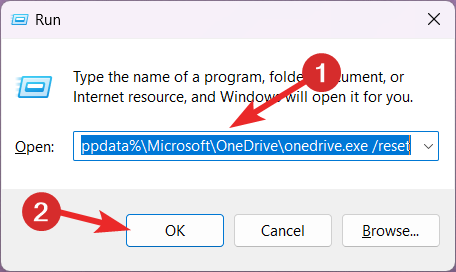
- Dès que vous exécuterez la commande, l'icône OneDrive dans la barre de notification clignotera et réapparaîtra.
- La réinitialisation de OneDrive aux valeurs par défaut peut prendre un certain temps. Une fois terminé, relancez et configurez l'application OneDrive; le 0x8004e4f1 n'interrompra plus le processus.
J'espère que vous pourrez résoudre avec succès le code d'erreur 0x8004e4f1 de sorte que le processus d'installation soit terminé.
Si l'erreur persiste, vous devez désinstaller OneDrive de votre PC Windows et réinstallez-le en suivant le processus étape par étape mentionné dans ce guide.
Si vous avez des commentaires, des commentaires ou des solutions pour nous, faites-le nous savoir dans la section des commentaires.
Vous rencontrez toujours des problèmes ?
SPONSORISÉ
Si les suggestions ci-dessus n'ont pas résolu votre problème, votre ordinateur peut rencontrer des problèmes Windows plus graves. Nous vous suggérons de choisir une solution tout-en-un comme Fortifier pour résoudre efficacement les problèmes. Après l'installation, cliquez simplement sur le Afficher et corriger bouton puis appuyez sur Lancer la réparation.


